Existem situações em que um filme precisa ser convertido para o formato de DVD. Por exemplo, modelos de reprodutores mais antigos podem não suportar um formato de arquivo de vídeo específico. E para visualizar o arquivo com o player, você deve primeiro transferi-lo para o DVD.
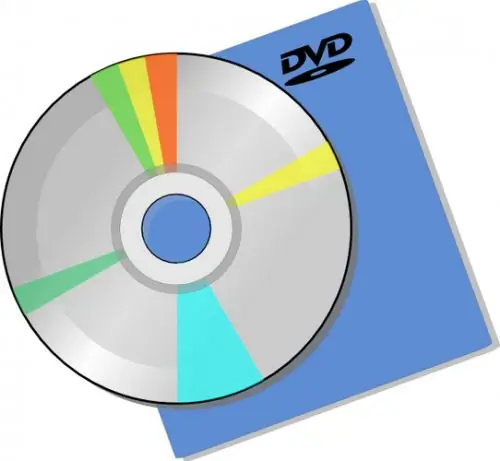
Necessário
- - Programa ConvertXtoDvd 3;
- - disco DVD vazio.
Instruções
Passo 1
Você precisará de um software adicional para converter seu vídeo. Um dos programas mais convenientes e fáceis de usar é o ConvertXtoDvd 3. Faça o download e instale-o em seu computador. Depois disso, reinicie-o.
Passo 2
Inicie o ConvertXtoDvd 3. Você será levado ao menu principal. Nele, clique no botão "Iniciar". Isso abrirá uma janela de navegação. Especifique o caminho para o filme que deseja converter. Selecione-o clicando com o botão esquerdo do mouse. Para começar a processar vários filmes de uma vez, mantenha pressionada a tecla CTRL e selecione os arquivos desejados.
etapa 3
Após selecionar os arquivos de vídeo, clique em "Abrir" na parte inferior da janela de navegação. Inicia-se o processo de conversão dos arquivos para o formato DVD, cuja duração depende do tamanho total dos filmes selecionados e da potência do seu computador. Se você tiver um computador com um processador de núcleo único, demorará muito para converter o arquivo de vídeo.
Passo 4
Depois que os arquivos de vídeo forem convertidos, uma caixa de diálogo aparecerá, com a qual você pode gravar imediatamente o DVD na mídia de armazenamento. Para fazer isso, insira um disco vazio na unidade do seu computador. Na parte inferior da janela, a capacidade do disco necessária será indicada. No campo "Nome do disco", respectivamente, você pode inserir o nome da mídia.
Etapa 5
Para iniciar o processo de gravação de arquivos de vídeo em disco, clique em "Gravar". Quando terminar, a bandeja da unidade será aberta automaticamente e você pode ejetar o disco. Agora você tem mídia de DVD completa que pode ser reproduzida em qualquer reprodutor de DVD.
Etapa 6
Você não precisa gravar os dados no disco imediatamente. Se não quiser, basta fechar a janela de gravação. Os arquivos de vídeo convertidos para o formato DVD são salvos na pasta ConvertXtoDVD.






